Τι είναι οι υπηρεσίες των Windows, τι κάνουν και πώς τις διαχειρίζεστε;
Πρέπει να έχετε αναρωτηθεί τουλάχιστον μία φορά για το τι κάνει τα Windows(Windows) να τρέχουν και να προσφέρουν τόσες πολλές δυνατότητες σε τόσες πολλές διαφορετικές εφαρμογές; Ένα κρίσιμο μέρος της απάντησης παρέχεται από τις υπηρεσίες των Windows . Χρησιμοποιώντας τις υπηρεσίες του, τα Windows(Windows) μπορούν να διαχειρίζονται τις συνδέσεις δικτύου, να αναπαράγουν ήχο μέσω των ηχείων, να θυμούνται κωδικούς πρόσβασης και διαπιστευτήρια, να εμφανίζουν χρώματα στην οθόνη και ούτω καθεξής. Σε αυτό το άρθρο, θα περιγράψουμε ποιες είναι οι υπηρεσίες των Windows και τα βασικά στοιχεία της εργασίας με αυτές. Εάν θέλετε να μάθετε περισσότερα σχετικά με τις υπηρεσίες των Windows(Windows) , διαβάστε παρακάτω:
Τι είναι οι υπηρεσίες των Windows;
Μια υπηρεσία είναι μια εφαρμογή σχεδόν(almost) όπως κάθε άλλη. Η διαφορά μεταξύ των υπηρεσιών και άλλων προγραμμάτων είναι ότι εκτελούνται στο παρασκήνιο και δεν διαθέτουν διεπαφή χρήστη στο οποίο μπορείτε να κάνετε κλικ ή να πατήσετε. Προορίζονται να παρέχουν λειτουργίες του λειτουργικού συστήματος όπως η υπηρεσία web, η καταγραφή συμβάντων, η υπηρεσία αρχείων, η εκτύπωση ή η αναφορά σφαλμάτων.
Δεν έχουν αναπτυχθεί όλες οι υπηρεσίες από τη Microsoft(Microsoft) . Ορισμένες εφαρμογές και προγράμματα οδήγησης εγκαθιστούν τις υπηρεσίες τους. Οι(Security) σουίτες ασφαλείας είναι ένα εξαιρετικό παράδειγμα, καθώς εγκαθιστούν διαφορετικές υπηρεσίες για να παρέχουν παρακολούθηση σε πραγματικό χρόνο των δραστηριοτήτων του συστήματός σας, προστασία από κακόβουλο λογισμικό, προστασία τείχους προστασίας κ.λπ. Πρέπει να χρησιμοποιούν τα πλεονεκτήματα που προσφέρουν οι υπηρεσίες. Ένα τέτοιο πλεονέκτημα είναι ότι μπορούν να ξεκινήσουν κατά την εκκίνηση του συστήματος, πριν από άλλα προγράμματα και ακόμη και πριν από τη σύνδεση. Ωστόσο, το πιο σημαντικό πλεονέκτημα είναι ότι μπορούν να παρακολουθούν οτιδήποτε τρέχει στον υπολογιστή σας ενώ είναι τέλεια ενσωματωμένο στον πυρήνα των Windows . Με αυτόν τον τρόπο, μπορούν να παρέχουν υψηλό επίπεδο προστασίας.
Ένα άλλο παράδειγμα υπηρεσίας που δεν ανήκει στη Microsoft θα μπορούσε να είναι ένας διακομιστής SSH , που χρησιμοποιείται συχνά σε γραφεία για ασφαλείς απομακρυσμένες συνδέσεις ή μια υπηρεσία αυτόματης ενημέρωσης για το πρόγραμμα περιήγησής σας στον ιστό, όπως η υπηρεσία συντήρησης Mozilla(Mozilla Maintenance Service) που χρησιμοποιείται από τον Firefox .
Το να γνωρίζετε τι ή πότε μια υπηρεσία κάνει κάτι μπορεί να είναι χρήσιμο. Για παράδειγμα, εάν γνωρίζετε ότι δεν πρόκειται να χρειαστείτε τις δυνατότητές του, μπορείτε να το απενεργοποιήσετε για να επιταχύνετε το σύστημά σας. Εάν έχετε εγκαταστήσει έναν δρομολογητή για τη διαχείριση του τοπικού σας δικτύου, είναι πιθανό να μην χρειάζεστε την υπηρεσία Κοινή χρήση σύνδεσης στο Internet(Internet Connection Sharing) για να εκτελεστεί.
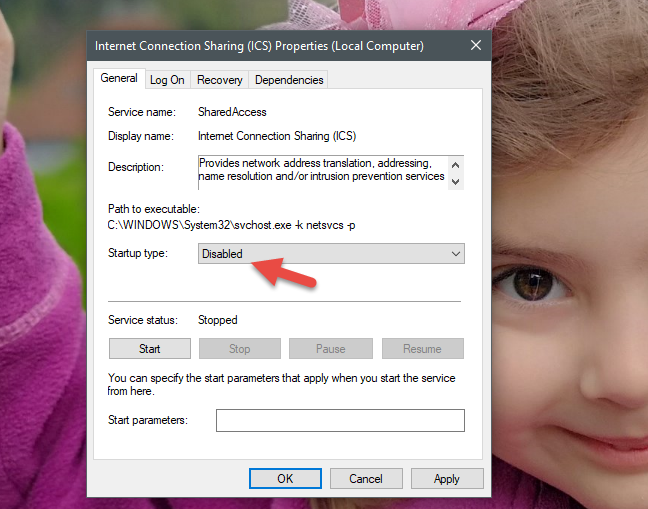
Εναλλακτικά, εάν χρειάζεστε μια υπηρεσία για εκτέλεση, αλλά δεν είναι τόσο σημαντική, μπορείτε να τη ρυθμίσετε να ξεκινά λίγο αργότερα, αφού ξεκινήσουν τα Windows(Windows) , οι εφαρμογές εκκίνησης ή άλλες, πιο κρίσιμες υπηρεσίες. Στην περίπτωσή μου, μία από τις υπηρεσίες που χρειαζόμαστε αλλά η ζωή μας δεν εξαρτάται από αυτήν, είναι η υπηρεσία Windows Time , η οποία συγχρονίζει την ημερομηνία και την ώρα για τα Windows(Windows) και τις εφαρμογές. Αποφασίσαμε λοιπόν να το ορίσουμε σε Καθυστερημένη(Delayed) εκκίνηση.
Πώς να αποκτήσετε πρόσβαση στις υπηρεσίες των Windows;
Υπάρχουν αρκετοί διαφορετικοί τρόποι πρόσβασης στις υπηρεσίες των Windows . Ωστόσο, δεν σκοπεύουμε να τα περιγράψουμε όλα, γιατί το κάναμε ήδη σε έναν από τους προηγούμενους οδηγούς μας, τον οποίο μπορείτε να βρείτε εδώ: 9 τρόποι πρόσβασης στις Υπηρεσίες στα Windows (όλες οι εκδόσεις)(9 ways to access Services in Windows (all versions)) .
Ωστόσο, εάν δεν έχετε το χρόνο να διαβάσετε τον πλήρη οδηγό, να γνωρίζετε ότι ένας γρήγορος τρόπος για να ανοίξετε τις Υπηρεσίες(Services) σε οποιαδήποτε πρόσφατη έκδοση των Windows(Windows) , είναι να χρησιμοποιήσετε την αναζήτηση. Εισαγάγετε τη λέξη υπηρεσίες(services) στο πεδίο αναζήτησης από τη γραμμή εργασιών στα Windows 10 , ξεκινήστε να πληκτρολογείτε υπηρεσίες(services) στην οθόνη Έναρξης(Start) από τα Windows 8.1 ή πληκτρολογήστε υπηρεσίες(services) στο πεδίο αναζήτησης από το μενού Έναρξη(Start Menu ) στα Windows 7 . Σε όλα αυτά τα λειτουργικά συστήματα, κάντε κλικ ή πατήστε στα αποτελέσματα αναζήτησης Υπηρεσίες(Services) ή "Προβολή τοπικών υπηρεσιών"("View local services") . Στη συνέχεια, ανοίγει το παράθυρο Υπηρεσίες .(Services)

Το παράθυρο Υπηρεσίες(Services) είναι το μέρος όπου μπορείτε να προβάλετε, να ξεκινήσετε, να σταματήσετε και να διαμορφώσετε όλες τις υπηρεσίες των Windows .
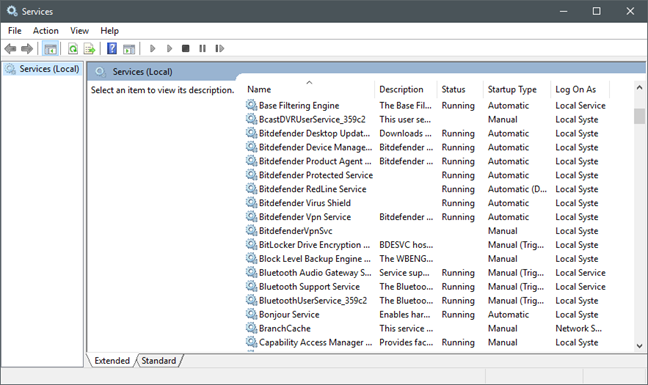
Πώς να προβάλετε πληροφορίες σχετικά με μια υπηρεσία των Windows ;
Στο παράθυρο Υπηρεσίες(Services) , για καθεμία από τις υπηρεσίες που αναφέρονται, μπορείτε να δείτε πέντε πράγματα:
-
Όνομα(Name) - Το όνομα της υπηρεσίας μπορεί να είναι χρήσιμο εάν θέλετε να πάρετε μια ιδέα για το τι κάνει αυτή η υπηρεσία. Δυστυχώς, όμως, αυτό το όνομα είναι συχνά πολύ κρυπτικό για να σας βοηθήσει να καταλάβετε τι είναι η υπηρεσία.
-
Περιγραφή(Description) - Η περιγραφή της υπηρεσίας εμφανίζει ορισμένες σύντομες πληροφορίες σχετικά με τον σκοπό ή την ταυτότητα της υπηρεσίας.
-
Κατάσταση(Status) - Σας ενημερώνει εάν αυτή η υπηρεσία εκτελείται ή εάν έχει διακοπεί.
-
Τύπος εκκίνησης(Startup Type) - Σας δείχνει πώς ξεκινά αυτή η υπηρεσία από τα Windows. Οι υπηρεσίες μπορούν να ξεκινήσουν αυτόματα, αυτόματα αλλά με καθυστέρηση, χειροκίνητα ή μπορούν να απενεργοποιηθούν, πράγμα που σημαίνει ότι δεν ξεκινούν ποτέ. Θα μιλήσουμε περισσότερα για τον τύπο εκκίνησης των υπηρεσιών Windows και τον τρόπο διαμόρφωσης του, αργότερα σε αυτό το σεμινάριο.
-
Σύνδεση ως(Log On As) - Σας επιτρέπει να επιλέξετε εάν η υπηρεσία θα ξεκινήσει με χρήση του λογαριασμού τοπικού συστήματος(Local System) ή με χρήση άλλου λογαριασμού χρήστη που καθορίζετε μη αυτόματα.

Σημειώστε ότι μπορείτε επίσης να δείτε τις ίδιες πληροφορίες στις Ιδιότητες(Properties) κάθε υπηρεσίας, κάνοντας διπλό κλικ (ή διπλό πάτημα) στο όνομά της στο παράθυρο Υπηρεσίες .(Services)
Πώς να ξεκινήσετε ή να σταματήσετε μια υπηρεσία Windows
Η έναρξη ή η διακοπή μιας υπηρεσίας είναι εύκολη: το μόνο που έχετε να κάνετε είναι να κάνετε δεξί κλικ στην υπηρεσία (ή να πατήσετε παρατεταμένα) και να επιλέξετε την ενέργεια που θέλετε. Για να εκτελέσετε μια υπηρεσία, πατήστε Έναρξη(Start) .
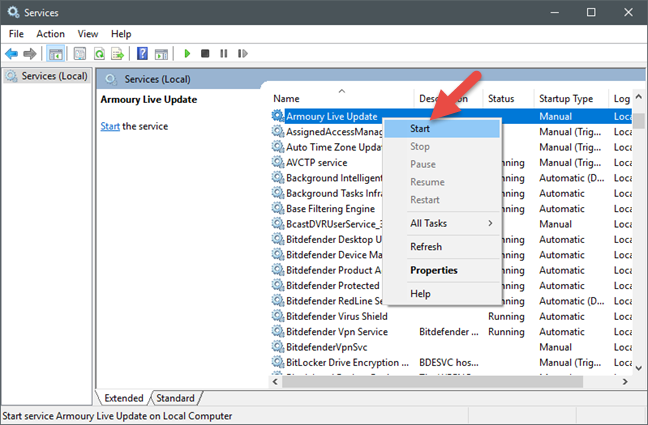
Εάν θέλετε να διακόψετε μια υπηρεσία που εκτελείται, πρέπει να πατήσετε την επιλογή Διακοπή(Stop) .

Εκτός από το Start(Start ) and Stop υπάρχουν και κάποιες άλλες διαθέσιμες επιλογές: μπορείτε επίσης να κάνετε Παύση, Συνέχιση(Pause, Resume) ή Επανεκκίνηση(Restart) της επιλεγμένης υπηρεσίας. Η τελευταία επιλογή είναι αυτονόητη, όπως για την Παύση(Pause) : σημαίνει ότι η υπηρεσία έχει σταματήσει, αλλά μόνο για λογαριασμούς χρηστών που δεν έχουν δικαιώματα διαχειριστή ή υπηρεσίας, ενώ εξακολουθεί να εκτελείται για το τελευταίο. Φυσικά, το Resume ξεκινά μια υπηρεσία σε παύση για αυτούς τους λογαριασμούς.
Η ενέργεια που επιλέξατε εφαρμόζεται μόνο στην τρέχουσα συνεδρία υπολογιστών. Αφού κάνετε επανεκκίνηση των Windows, η επιλεγμένη υπηρεσία επανέρχεται στην προεπιλεγμένη της κατάσταση.
ΣΗΜΕΙΩΣΗ:(NOTE: ) Υπάρχει ένας εναλλακτικός τρόπος εκκίνησης ή διακοπής μιας υπηρεσίας: μπορείτε επίσης να το κάνετε από το παράθυρο Ιδιότητες της υπηρεσίας. (Properties)Κάντε δεξί κλικ(Right-click) (ή πατήστε παρατεταμένα) στην υπηρεσία και μετά στο Ιδιότητες(Properties) . Στη συνέχεια, στην καρτέλα Γενικά(General) , θα πρέπει να βρείτε τις ίδιες επιλογές όπως στο μενού με το δεξί κλικ.
Πώς να αλλάξετε τον τύπο εκκίνησης μιας υπηρεσίας Windows
Για να αλλάξετε τον τρόπο εκκίνησης μιας υπηρεσίας των Windows , πρέπει πρώτα να ανοίξετε τις Ιδιότητες της. (Properties.)Για να το κάνετε αυτό, κάντε δεξί κλικ (ή πατήστε παρατεταμένα) στην υπηρεσία και, στη συνέχεια, στις Ιδιότητες(Properties) .
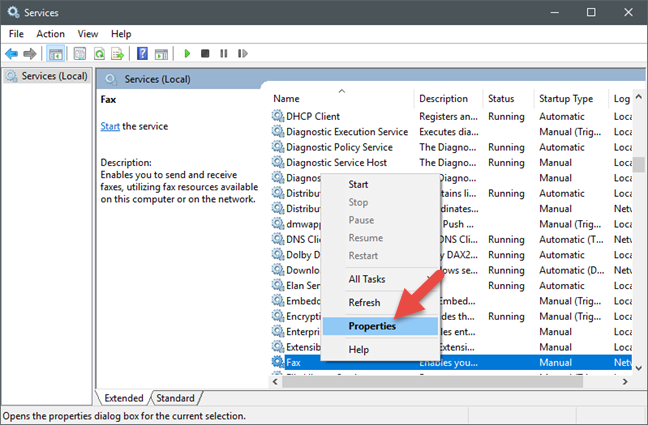
Στο παράθυρο Ιδιότητες της υπηρεσίας, η καρτέλα (Properties)Γενικά(General) κοινοποιεί πληροφορίες σχετικά με το όνομα της υπηρεσίας, το εμφανιζόμενο όνομα, την περιγραφή, τη διαδρομή προς το εκτελέσιμο αρχείο και την επιλογή τροποποίησης του τύπου εκκίνησης. Η δεύτερη ενότητα κοινοποιεί την κατάσταση της υπηρεσίας και σας επιτρέπει να καθορίσετε προσαρμοσμένες παραμέτρους έναρξης, εάν χρειάζεται.
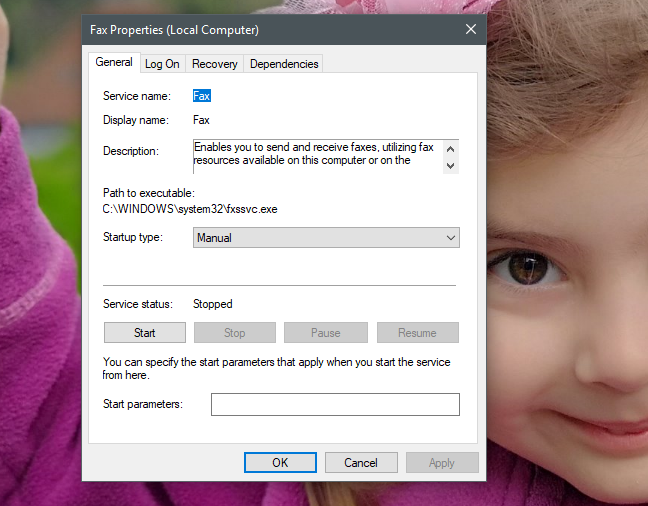
Μπορείτε να ορίσετε τον τύπο εκκίνησης(Startup type) να είναι:
-
Αυτόματη:(Automatic:) η υπηρεσία ξεκινά κατά την εκκίνηση.
-
Αυτόματη (καθυστερημένη έναρξη):(Automatic (Delayed Start):) η υπηρεσία ξεκινά μόνο αφού το σύστημα έχει φορτώσει όλες τις άλλες υπηρεσίες που έχουν ρυθμιστεί για αυτόματη εκκίνηση.
-
Εγχειρίδιο:(Manual:) η υπηρεσία ξεκινά μόνο όταν χρειάζεται.
-
Απενεργοποιημένο:(Disabled:) η υπηρεσία δεν ξεκινά ποτέ, ακόμη και όταν ζητείται η λειτουργικότητά της από άλλες υπηρεσίες ή εφαρμογές των Windows.
Αν και μπορείτε να το κάνετε, σας συνιστούμε να μην αλλάξετε τον τύπο εκκίνησης(Startup type) για τις υπηρεσίες σας, εκτός εάν γνωρίζετε τι κάνετε. Είναι ιδιαίτερα επικίνδυνο να ορίσετε μια υπηρεσία να απενεργοποιείται(Disabled) , καθώς άλλα στοιχεία του συστήματος ενδέχεται να εξαρτώνται από αυτήν. Αυτό μπορεί να οδηγήσει σε δυσλειτουργία λειτουργικού συστήματος ή εφαρμογής ή ακόμα και σε αστοχία εκκίνησης.
Επίσης, εάν χρειάζεστε κάποιες οδηγίες σχετικά με το ποιες υπηρεσίες είναι ασφαλές να απενεργοποιήσετε, θα πρέπει να διαβάσετε αυτά τα άρθρα:
- Υπηρεσίες Windows – Προσδιορισμός εξαρτήσεων και αλλαγή του τύπου εκκίνησης(Windows services – Identifying dependencies & changing the startup type)
- Ποιες υπηρεσίες Windows είναι ασφαλές να απενεργοποιήσετε και πότε;(Which Windows services are safe to disable & when?)
Διαχειρίζεστε τις υπηρεσίες στον υπολογιστή σας με Windows;
Ορισμένες υπηρεσίες μπορεί να καθυστερήσουν ή ακόμα και να απενεργοποιηθούν εάν πρέπει να πιέσετε κάθε κομμάτι της απόδοσης και να επιταχύνετε το σύστημά σας. Ωστόσο, αυτό είναι δυνατό μόνο εάν δεν χρειάζεστε αυτές τις υπηρεσίες αμέσως ή καθόλου, και η απενεργοποίησή τους δεν σας δημιουργεί προβλήματα ή ενοχλήσεις. Το ερώτημα που έχουμε στο μυαλό μας αυτή τη στιγμή είναι: διαχειρίζεστε μόνοι σας τις υπηρεσίες των Windows στον υπολογιστή σας ή προτιμάτε να τις αφήσετε όλες ανέγγιχτες; Σχολιάστε(Comment) παρακάτω και ας συζητήσουμε.
Related posts
6 τρόποι για να αποσυνδεθείτε από τα Windows 11 -
Μάθετε πότε εγκαταστάθηκαν τα Windows. Ποια είναι η αρχική ημερομηνία εγκατάστασης;
Πώς να καταλάβω ποια Windows έχω (11 τρόποι) -
Πώς να ξεκινήσετε τα Windows 10 σε ασφαλή λειτουργία με δικτύωση
Πώς να χρησιμοποιήσετε το Εργαλείο λήψης USB/DVD των Windows
Πώς να ρυθμίσετε την Επαναφορά Συστήματος στα Windows 10
3 βήματα για να επαναφέρετε τον υπολογιστή σας με Windows σε κατάσταση λειτουργίας, με την Επαναφορά Συστήματος
Πώς να ορίσετε την προεπιλεγμένη προβολή/καρτέλα για τη Διαχείριση εργασιών των Windows 10
Απαιτήσεις συστήματος: Μπορεί ο υπολογιστής μου να εκτελεί Windows 11;
Πώς να υποβαθμίσετε τα Windows 11 και να επιστρέψετε στα Windows 10
Πώς να χρησιμοποιήσετε το Check Disk (chkdsk) για να ελέγξετε και να διορθώσετε σφάλματα σκληρού δίσκου στα Windows 10 -
Πώς να καθαρίσετε τα Windows 10 χρησιμοποιώντας το Storage Sense -
Χρησιμοποιήστε τον Προγραμματιστή εργασιών των Windows για να εκτελέσετε εφαρμογές χωρίς προτροπές UAC και δικαιώματα διαχειριστή
Πώς να κάνετε αναβάθμιση από Windows 10 σε Windows 11 -
Πώς να χρησιμοποιήσετε μια μονάδα USB ανάκτησης των Windows 10 -
Desktop.ini - Τι είναι αυτό το αρχείο; Γιατί υπάρχουν δύο από αυτά στην επιφάνεια εργασίας μου;
Πώς να εγκαταστήσετε τα Windows 11 σε οποιονδήποτε (μη υποστηριζόμενο) υπολογιστή ή εικονική μηχανή
Τι είναι η Επαναφορά Συστήματος και 4 τρόποι χρήσης της
Τι είναι το PowerShell στα Windows και τι μπορείτε να κάνετε με αυτό;
Πώς να κατεβάσετε αρχεία ISO των Windows και του Office (όλες οι εκδόσεις)
